主页 > 经验 >
yy直播助手怎么使用桌面捕捉 虎牙直播助手桌面捕捉教程
yy直播助手怎么使用桌面捕捉 虎牙直播助手桌面捕捉教程。虎牙直播助手原名为YY直播助手,它是一款非常好用的游戏直播软件,今天小编给大家分享下他的另外一个好用的功能--桌面捕捉,可以帮助你捕捉很好的游戏画面,那yy直播助手/虎牙直播助手怎么使用桌面捕捉呢?一起来看看虎牙直播助手桌面捕捉教程吧!
第一步:在直播模式中选择“桌面捕捉”,点击开始直播。
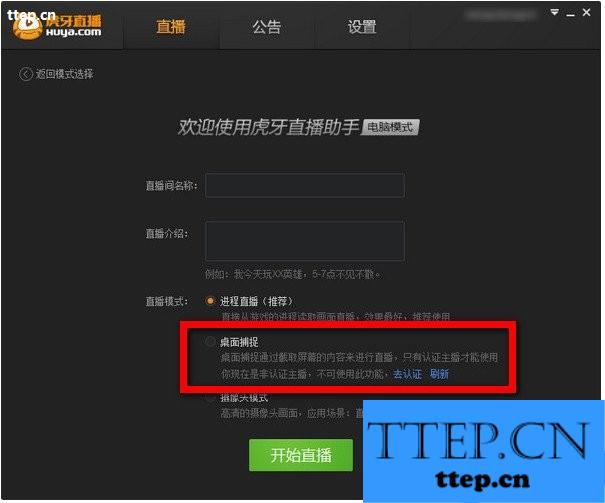
第二步:在弹出的“桌面捕捉设置”里填上游戏名称,点击确定后会加载直播工具条。
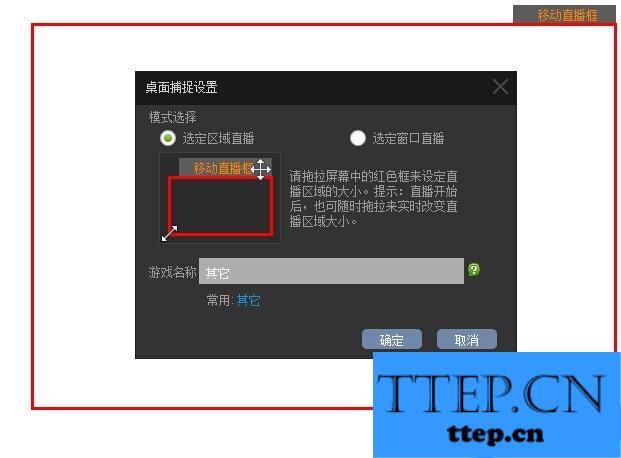
第三步:点击直播工具条上绿色的按钮即可上传画面(红色区域内的画面即为桌面捕捉的画面)。
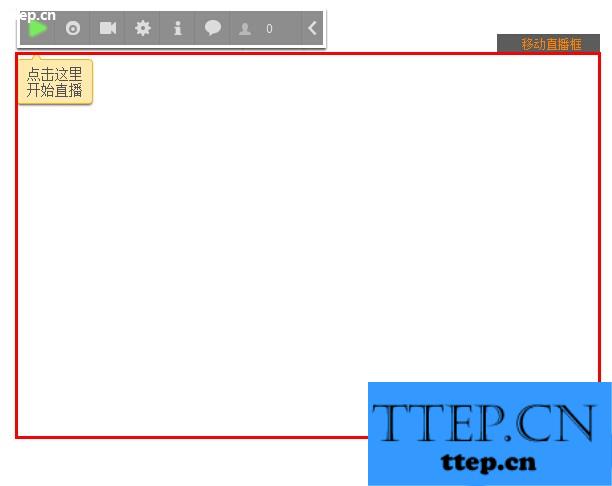
这样就有可以了哦!
第一步:在直播模式中选择“桌面捕捉”,点击开始直播。
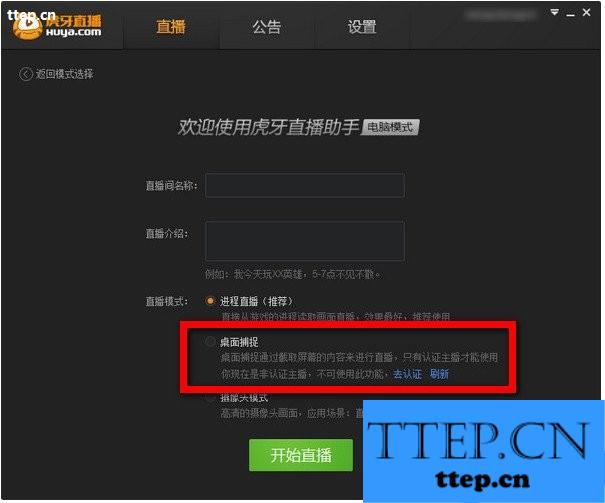
第二步:在弹出的“桌面捕捉设置”里填上游戏名称,点击确定后会加载直播工具条。
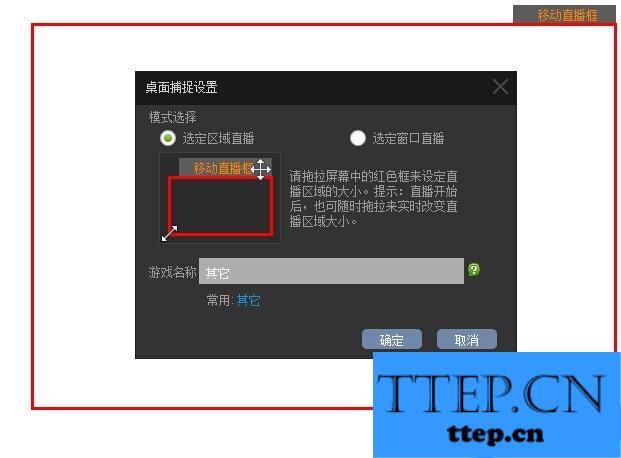
第三步:点击直播工具条上绿色的按钮即可上传画面(红色区域内的画面即为桌面捕捉的画面)。
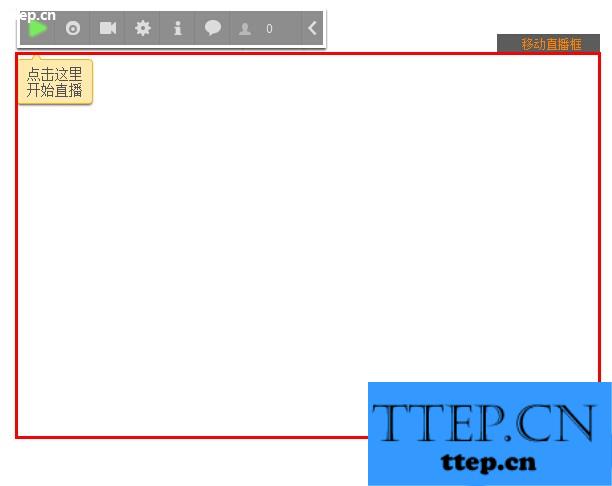
这样就有可以了哦!
- 上一篇:vivo Xplay ROOT权限获取教程
- 下一篇:360手机卫士流量监控设置方法
- 最近发表
- 赞助商链接
